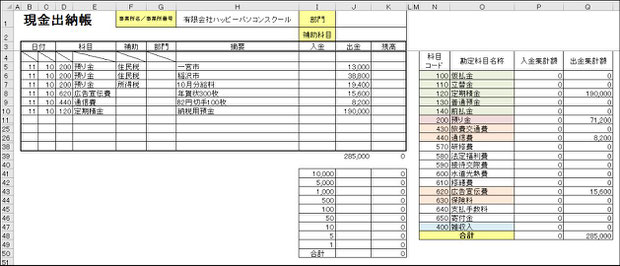
こんばんは。(^.^)
昨日、野田が発表してくれました「ワードdeお絵かきコンテスト」の入賞作品はご覧いただけましたか?
もう、本当に力作ぞろいで素晴らしいですよね。(^.^)
「どんな技法が使われているのか知りたい」というお声もお聞きしましたので、以前のお約束どおり、何れ、課題集としてご提供させていただきたいと思います。
もちろん、利益金は寄付金に回させていただきますので、よろしくお願いします。
さて、火曜日に続いて、MFクラウドの「現金出納帳」ファイルの弊社の利用の仕方のご紹介です。
同じく、MFクラウドには全然関係がないという生徒さんも、エクセルの勉強だと思って見ていただくと、お役に立つときもあるかも知れません。
画像は、クリックしていただくと大きく表示されますので、クリックしてご確認ください。
説明のために、途中の行は非表示にしてあります。
1つ目のチョイ技は、「月」の「11」を一気に入力する方法です。
1.セルB5からB10を選択して、「11」と入力
2.[Ctrl]キーを押しながら[Enter]キーを押す
これで、一気にセルB5からB10に「11」が入ります。
普通は、ここまでご覧になると、「そんなのオートフィルを使ったほうが早いじゃ~ん!」ってことになりますよね。
はい、この場合は、その通りなんです。(^^ゞ
では、エクセルを起動してみてください。
セルA1、B3、C8、D5、E9に「ハッピー」と入力したかったら、どうでしょう?
この場合も、
1.目的のセルを選択して、「ハッピー」と入力
2.[Ctrl]キーを押しながら[Enter]キーを押す
これで、一気に目的のセルに「ハッピー」と入力されます。
でもでも、これでも、セルA1に「ハッピー」と入力して、コピーし、後のセルを選択して貼り付けすればいいじゃ~ん!ってなりそうですね。
私も、5つくらいのセルならそうするかもです。(;^_^A
ではでは、こんな場合を想定してみてください。
列数は約20列、行数は約300行あります。
この大きな表の中の空白セルを探して、空白セル全てに「0」と入力したいとします。
でも、どこに空白のセルがあるのか、いくつ空白のセルがあるのかも分かりません。
そんな時は、どうされますか?
1行ずつ、あるいは、1列ずつ、どこに空白のセルがあるか確認しながら、見つけたら、「0」を入力されますか?
これ、実は、毎月必ず1回私が行っている作業なのですが、約6,000のセルを1つずつチェックするのは非常に大変です。
そこで、上の機能を知っているとお役に立つのです。
では、分かりやすいように、
先程のセルA1からE10を選択して、格子の罫線を引いておきましょうか?
そして、「ハッピー」と入力されているセル以外に、一気に「0」を入れるには?
通常は、データが入力されているので、どんなに大きな表でも、[Ctrl]キーを押しながら[*]キーを押していただくと、全範囲の選択できるのですが、今回は、予め、A1からE5を選択しておいてください。
日本語入力はオフにしておいてください。
1.「F5」キーを押します。(ジャンプの命令です。)
どこかへ、ジャンプしてねということになります。
2.「セル選択」をクリックします。(あるいは、[Alt]+[S]でもOK)
何れかのセルを選択してねということになります。
3.「空白セル」をクリックします。(あるいは、[K]キーでもOK)
空白のセルだけを選択してねということになります。
4.「OK」をクリックします。(あるいは、[Enter]キーでもOK)
オ~!ちゃんと選択してくれましたね。
5.「0」と入力し、[Ctrl]キーを押しながら[Enter]キーを押します。
一気に「0」と入力してねということになります。
これで、空白セルにジャンプして、一気に「0」が入力できました。
「え~!こんなの必要ないし~!」と思わずに、ちょっと知っておかれると便利ですので、是非、覚えておいてくださいね。(^_-)-☆
ボーイスカウト風に言えば、「備えよ!常に!」です。(^^)v
2つ目のチョイ技は、経理業務をされる方が、是非、エクセルを活用されると便利と思われる内容です。
例えば、毎日、あるいは、毎週末、あるいは、毎月末に現金の在高をチェックされると思います。
10,000円が何枚でいくらいくらって順番に電卓に入れて行ったとして、金額を確認したら、「違~う!」ってこともありますよね?
「また、数えなきゃ~」ってなりますよね?
でも、こんな風に金種表を作っておいて、そこへ枚数を入れて行けば、非常に分かりやすいです。
うちは、講師や事務員に教室で集金したお金や買い物をしてきて残ったお金などを、担当者ごとに月末に提出してもらうのですが、現金と一緒に、この出納帳もメールに添付して提出してもらいます。
そうすると、10,000円札の枚数OK、5,000円札OKって感じで、チェック作業があっという間に終わります。
提出する側も、ここへ書き込みながら数えれば、非常に楽になるはずです。
この合計額と提出する額が一致していれば良いわけですから…。
更に、私は、この下に行を追加して、帳簿残高と現金実際在高が一致しているかを確認できるようにしています。
こんな風にエクセルと経理業務は、非常に親和性が高いですね。
是非、ご自分に合う方法でご活用くださいね。(^_-)-☆
作らなきゃいけないテキストの制作や改訂しなきゃいけないテキストの改訂が一段落しつつあるので、いよいよ、エクセル上級のネタから作らなくっちゃです。(;^_^A
明日は外部講習がありますので、来週から頑張りま~す。\(^o^)/
上の3つ目の一気に「0」を入れるみたいなのも盛り込みたいなぁとは思っているのですが、どれに記載することになるか…。(;^_^A
オット、余談ですが、メーラーも同時に起動しておいたら、ポンパレからメールが届きまして、ロッテ、メリーズ、銀座コージーコーナーが50%OFFチケットを出しているようです。
2,000円で4,000円分のお買い物に使えるそうですよ。
私は、銀座コージーコーナーは、たまに利用しますので、早速、ゲットしようと思います。
皆様も、ご利用になられるご予定があれば、クリスマス用にお得ですね。(^_-)-☆
う~ん!
詳しくは、個人的な趣味のサイトに書いてみます。(;^_^A
過去ログは、画面を一番下までスクロールしていただいて 「サイトマップ」をクリックしていただくと、ご覧いただけます。
ポチッと応援クリックしていただけると 励みになります。






